컴퓨터를 처음 접하는 많은 친구들은 컴퓨터를 사용할 때 항상 이해하지 못하는 다양한 문제에 직면하게 됩니다. 예를 들어 Windows 10에서 예약 종료를 설정하는 방법은 아래의 편집자가 이해하지 못하는 부분입니다. 모든 사람이 Windows 10 예약 종료 튜토리얼을 공유합니다.
1. 실행 창에 고정 코드를 입력해야 합니다. win10 시스템에서 실행을 빠르게 여는 방법에는 두 가지가 있습니다. 하나는 단축키 win+R을 누르는 것이고, 다른 하나는 에서 Cortana를 클릭하는 것입니다. , 그림과 같이 "run"이라는 단어를 입력합니다.
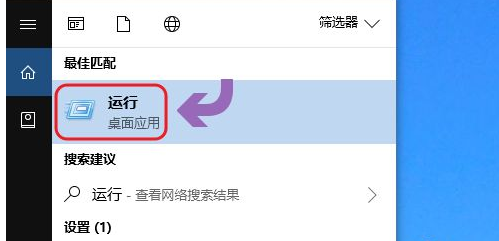
2. 아래 그림 1은 win10 시스템을 종료하려는 경우의 실행 창입니다. 일정에 따라 머신을 종료한 후 "shutdown -s -t time" 명령을 입력하세요. "(참고: 여기의 시간은 초 단위로 측정됩니다.) 예를 들어 1시간 후에 컴퓨터를 종료하려면 여기에서 시간을 3600으로 변경하세요.
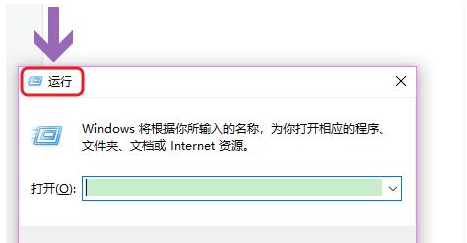
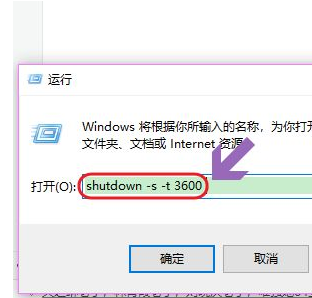
3. "확인"을 클릭하세요. 실행 창에서 또는 Enter 키를 누르면 아래 그림과 같이 컴퓨터 바탕 화면 오른쪽 하단에 종료 프롬프트 창이 나타납니다
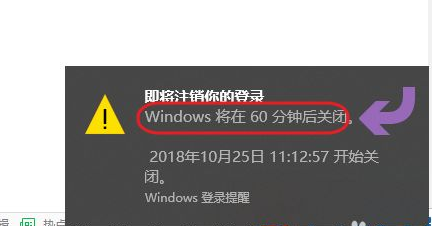
4. 위의 예약 종료는 카운트다운으로 수행되며, 정해진 시간에 종료하려면 특정 시점에 종료해야 합니다. 그러면 명령은 "시간 종료 시"입니다. -s" 예를 들어 저녁 10시에 컴퓨터를 종료하고 싶다면 실행창에 "at 22:00 shutdown -s"를 입력하면 됩니다.
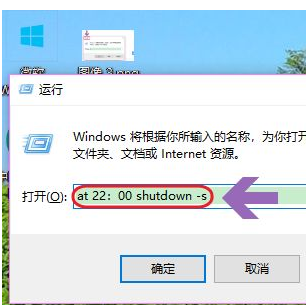
위는 Windows 10 입니다.
예정된 종료 튜토리얼이 모두에게 도움이 되기를 바랍니다.위 내용은 Windows 10 예약 종료 튜토리얼의 상세 내용입니다. 자세한 내용은 PHP 중국어 웹사이트의 기타 관련 기사를 참조하세요!